下载、备份、复制和删除无线接入点上的配置文件
目标
无线接入点(WAP)配置文件包含有关WAP的所有信息。以XML格式创建配置文件。WAP有三种不同的配置文件:
- 启动配置—此文件是主配置文件,并存储在WAP的闪存中。
- 备份配置—备份配置是存储在WAP上的附加文件,用作备份。
- 镜像配置-如果24小时内未修改启动配置文件,则该文件将另存为镜像配置,在出厂重置后会保留该配置。此文件是过去启动配置的快照,可用于恢复出厂重置后的设置。
这些文件可以备份到您的计算机或下载到WAP以更新设置。配置文件也可以复制到其他文件,或者可以删除。
本文档旨在提供有关如何通过简单文件传输协议(TFTP)和安全的超文本传输协议(HTTP/HTTPS)下载或备份配置文件、复制和删除配置文件来管理配置文件的说明。
适用设备
- WAP100系列
- WAP300系列
- WAP500系列
软件版本
- 1.0.2.2 - WAP131、WAP351
- 1.0.6.5 - WAP121、WAP321
- 1.2.1.3 - WAP371、WAP551、WAP561
- 1.0.1.7 - WAP150、WAP361
- 1.0.0.17 - WAP571、WAP571E
管理配置文件
通过TFTP下载/备份配置文件
下载配置文件
步骤1:登录基于Web的实用程序。菜单选项可能会因您使用的设备型号而异。
对于WAP121、WAP131、WAP150、WAP351和WAP361,请选择Administration > Manage Configuration File。

对于WAP321、WAP371、WAP551、WAP561、WAP571和WAP571E,请选择Administration > Download/Backup Configuration。

第二步:在Transfer Method区域中,单击Via TFTP单选按钮以选择下载/备份配置文件时要使用的协议。

第三步:在Save Action区域中,单击Download (PC to AP)单选按钮以将配置文件从PC下载到接入点。

第四步:在Source File Name字段中输入配置文件的文件名。
注意:文件名必须包括完整路径和文件名。文件名不能包含特殊字符和空格。本例使用C:\Users\config.xml。

第五步:在TFTP Server IPv4 Address字段中输入TFTP服务器IP地址。
注意:在本示例中,使用192.168.1.100。

第六步:选择用于选择目标文件类型的单选按钮。
- 启动配置—下载的文件将保存为启动配置文件。现有的启动配置文件将被覆盖。
- 备份配置—下载的文件将保存为备份配置文件。现有备份配置文件将被覆盖。

步骤 7.Click Save.WAP将重新启动。

现在您已通过TFTP成功下载配置文件。
备份配置文件
步骤1:在Save Action区域中,单击Backup(AP to PC)。

第二步:在Source File Type区域中,点击与要备份的配置文件对应的单选按钮。可以备份的配置文件包括启动配置、备份配置或镜像配置。
注意:在本示例中,选择“Startup Configuration”。

第三步:在目标文件名字段中,输入配置文件的名称。
注意:文件名必须包括完整路径和文件名。文件名不能包含特殊字符和空格。本例使用C:\Users\config.xml。

第四步:在TFTP Server IPv4 Address字段中输入TFTP服务器IP地址。
注意:在本示例中,使用192.168.1.100。

第五步:Click Save.

现在,您应该已经通过TFTP成功备份配置文件。
通过HTTP/HTTPS下载/备份配置文件
下载配置文件
步骤1:在Transfer Method区域,点击Via HTTP/HTTPS单选按钮以通过Web浏览器传输文件。
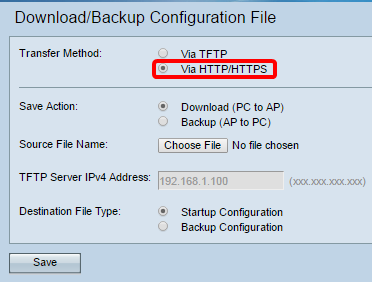
第二步:单击Download (PC to AP) 单选按钮将配置文件从计算机下载到AP。

第三步:在“源文件名”区域中,找到文件并选择计算机上的配置文件。
注意:如果选择Via HTTP/HTTPS选项,TFTP Server IPv4 Address字段将灰显。本例使用config.xml。

第四步:在Destination File Type区域中,选择与要将文件另存为的配置类型对应的单选按钮。
选项有:
- 启动配置—下载的文件将保存为启动配置文件。现有的启动配置文件将被覆盖。
- 备份配置—下载的文件将保存为备份配置文件。现有备份配置文件将被覆盖。

第五步:Click Save.

现在,您已成功通过HTTP/HTTPS将配置文件下载并恢复到WAP。
备份配置F文件
步骤1:单击Via HTTP/HTTPS单选按钮。
单击Backup (AP to PC)。
在Source File Type区域中,点击与要备份的配置文件对应的单选按钮。可以备份的配置文件包括启动配置、备份配置或镜像配置。
Click Save.

注意:配置文件将通过浏览器下载。检查Web浏览器的下载历史记录以检查文件。

您现在应该已经通过HTTP/HTTPS成功备份了配置文件。
复制配置文件
步骤1:复制或保存配置。
对于WAP121、WAP131、WAP150、WAP351和WAP361,请导航至下载/备份配置文件区域下方的复制/保存配置区域。

对于WAP321、WAP371、WAP551、WAP561、WAP571和WAP571E,请选择Administration > Copy/Save Configuration。

第二步:在Source File Name区域中,点击与要复制的配置文件对应的单选按钮。您可以选择启动配置、备份配置或镜像配置文件。
注意:如果WAP上不存在配置文件,其单选按钮将灰显。在本例中,选择Startup Configuration。

第三步:在Destination File Name区域中,选择将被复制的文件替换的配置文件类型。您可以选择Startup Configuration或Backup Configuration文件。
注意:根据Source File Name区域中的选择,其中一个单选按钮可能灰显。在本示例中,使用备份配置。

第四步:Click Save.
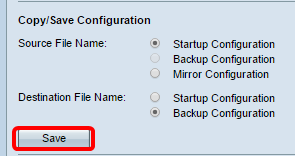
第五步:稍后将显示一个弹出窗口,指示传输成功。单击 OK 继续。
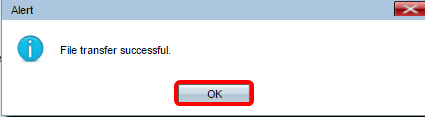
您已成功复制或保存配置文件。
删除配置文件
步骤1:删除配置文件。配置文件表将显示WAP上保存的所有现有配置文件,以及它们的创建日期和时间。
对于WAP121、WAP131、WAP150、WAP351和WAP361,请导航至复制/保存配置区域下方的配置文件属性。

对于WAP321、WAP371、WAP551、WAP561、WAP571和WAP571E,请选择Administration > Configuration Files Properties。将打开“配置文件属性”页面。
选中与要删除的任何配置文件对应的复选框。
单击Clear Files。
注意:如果删除所有配置文件,WAP将重置为出厂默认设置。在本例中,选择Startup Configuration。

第二步:此时将显示一个弹出窗口,确认删除配置文件无法撤消。单击确定删除选定文件。

第三步:将出现一个弹出窗口,指示删除成功。单击 OK 继续。
您现在应该已经成功删除了配置文件。
修订历史记录
| 版本 | 发布日期 | 备注 |
|---|---|---|
1.0 |
13-Dec-2018 |
初始版本 |
 反馈
反馈